3 Möglichkeiten, den Fortnite Battleye-Fehler zu beheben (09.09.25)
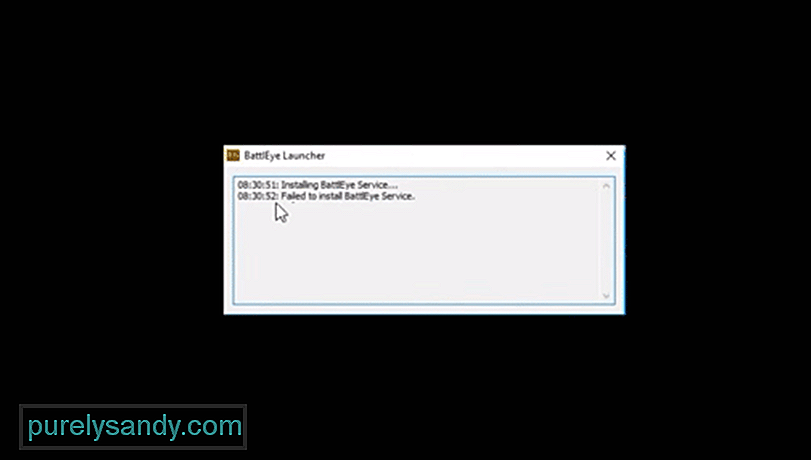 Fortnite Battleye-Fehler
Fortnite Battleye-FehlerIn den meisten kompetitiven Spielen werden Sie viele Spieler sehen, die versuchen zu betrügen, um die Ränge des Spiels aufzusteigen. Selbst wenn sie gesperrt werden, werden sie weiterhin andere Konten erstellen, um das Spiel für andere Spieler zu ruinieren, die versuchen, mit ihren Fähigkeiten aufzusteigen. Das BattlEye soll verhindern, dass sich Betrüger in Warteschlangen einreihen und im Spiel betrügen.
Aber manchmal kann BattlEye Probleme für Benutzer verursachen, die nicht betrügen. Wenn Sie Probleme mit Ihrem Spiel haben und weiterhin einen BattlEye-Fehler erhalten, helfen Ihnen die unten genannten Lösungen.
Wie behebt man den Fortnite Battleye-Fehler?Ein Fix, der für die meisten Spieler funktionierte, bestand darin, den BattlEye-Ordner vom Laufwerk zu löschen. Sie müssen nur zu den Programmdateien x86 in Ihrem Laufwerk C navigieren und dann den allgemeinen Dateiordner öffnen. Löschen Sie dort einfach den BattlEye-Ordner und starten Sie Fortnite dann erneut. Jetzt werden beim Starten des Spiels keine BattlEye-Fehler mehr angezeigt. Sie benötigen Administratorrechte, um diesen Ordner von Ihrem Laufwerk C zu löschen. Andernfalls wird der Ordner nicht von Ihrem PC entfernt.
Benutzer, die den Ordner nicht direkt aus den Fenstern entfernen können, können den Ordner auch über die CMD-Eingabeaufforderung löschen. Sie müssen CMD als Administrator öffnen und dann zum oben genannten Dateipfad navigieren. Verwenden Sie dann den Befehl del zusammen mit dem Namen des Ordners und das sollte Ihnen helfen, ihn von Ihrem PC zu entfernen, solange Sie über Administratorrechte verfügen.
Wenn der Fehler nach dem Entfernen des BattlEye-Ordners weiterhin besteht, müssen Sie den Dienst für Ihr Fortnite neu installieren. Verwenden Sie zunächst den Task-Manager, um den EPIC-Client zu beenden, wenn er im Hintergrund ausgeführt wird. Dann müssen Sie Ihre Fortnite-Spieldateien öffnen und den Ordner „FortniteGame“ öffnen. Öffnen Sie von dort aus den Win64-Ordner, der sich in der Binärdatei befindet. Jetzt können Sie den Dienst deinstallieren, indem Sie die BattlEye-Deinstallationsdatei im BattlEye-Ordner ausführen.
Danach müssen Sie die Kompatibilitätsoptionen Ihres Fortnite-Clients überprüfen und sicherstellen, dass die Kompatibilität auf Windows 7 eingestellt ist. Jetzt können Sie den EPIC-Client erneut starten und dann mit der Überprüfung der Spieldateien für Fortnite fortfahren. Das hilft dir, den BattlEye-Dienst neu zu installieren und hoffentlich tritt der gleiche Fehler nicht noch einmal auf.
Einige Benutzer haben auch erwähnt dass sie das BattlEye-Problem beheben konnten, indem sichergestellt wurde, dass der BattlEye-Dienst Zugang zum Internet hat. Wenn Sie also ein Programm installiert haben, das den Dienst stören kann, stellen Sie sicher, dass Sie entweder den Dienst deaktivieren oder die BattlEye-Berechtigung im Hintergrund ausführen lassen.
Wenn Sie immer noch denselben BattlEye-Fehler erhalten, gehen Sie zum BattlEye-Support und bitten Sie um Hilfe. Auf diese Weise können Sie direkt von den Support-Mitgliedern Hilfe erhalten. Wenn Sie also selbst keine Lösung finden können, wenden Sie sich an den BattlEye-Supportkanal.
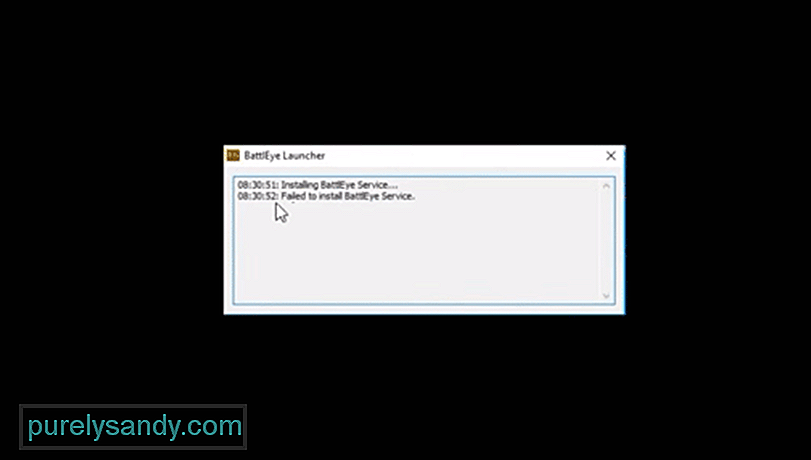
YouTube-Video.: 3 Möglichkeiten, den Fortnite Battleye-Fehler zu beheben
09, 2025

